使用架上取书
Alma移动端的架上取书功能让您可以轻松地从移动设备上处理馆藏请求,无需打印取书列表。
处理架上取书
要处理架上取书,您需要具有以下角色:
- 请求操作员
处理架上取书:
-
登录Alma Mobile app后,选择处理取书请求的位置。
- 点击水滴图标。
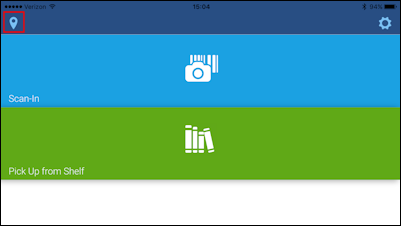 水滴位置图标打开当前所在页面。
水滴位置图标打开当前所在页面。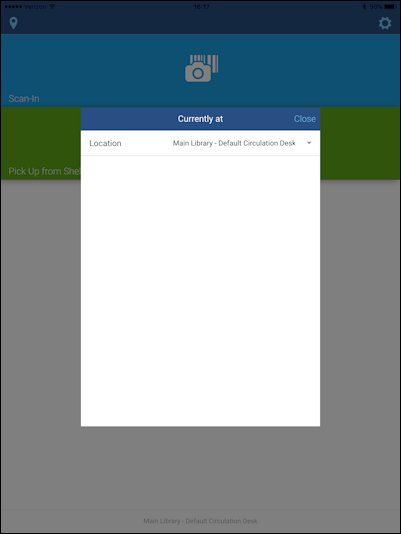 当前所在页面
当前所在页面 - 打开位置下拉菜单。
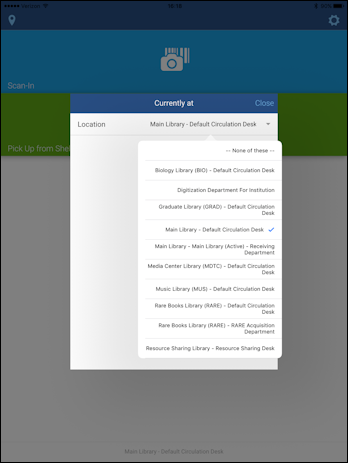 位置下拉菜单
位置下拉菜单 - 点击需要处理取书请求的位置。 所选的当前所在位置会显示在页面底部。
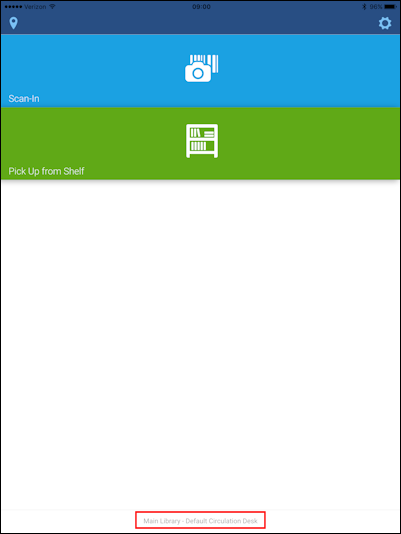 选中的当前所在位置
选中的当前所在位置
- 点击水滴图标。
-
在主页点击架上取书图标。 出现架上取书页面。
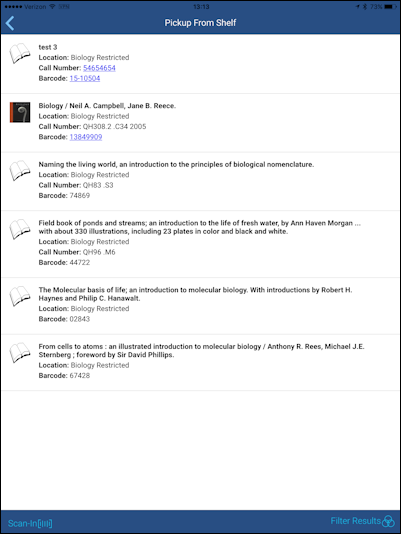 架上取书页面在列表中滚动浏览更多信息。
架上取书页面在列表中滚动浏览更多信息。 -
如果架上取书请求列表过长,可通过增加筛选条件缩短其长度。
- 点击过滤结果。 出现过滤结果页面。
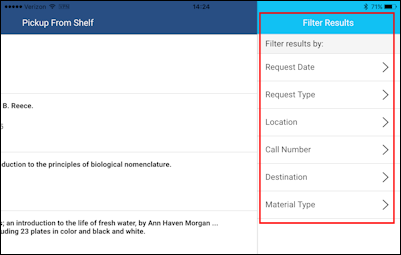 过滤结果页面
过滤结果页面 - 点击下列选项中的一个或多个,然后输入过滤条件:
- 请求日期
- 请求类型
- 位置
- 索书号
- 目的地
- 资料类型
- 如果选择不使用过滤器,点击过滤结果页面外的位置返回列表。
- 如果想更换所选的过滤条件,从右到左滑动过滤器,然后点击删除。
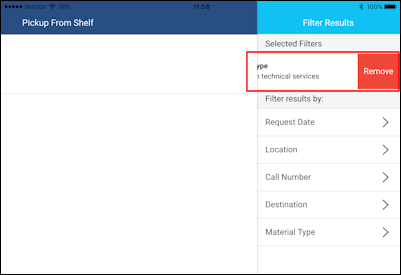 删除过滤器
删除过滤器
- 点击过滤结果。 出现过滤结果页面。
-
如果您想要查看更多信息比如版本、卷或期号,点击齿轮图标打开更多信息设置。基于您的页面定位,齿轮图标可能会呈现不同选项。
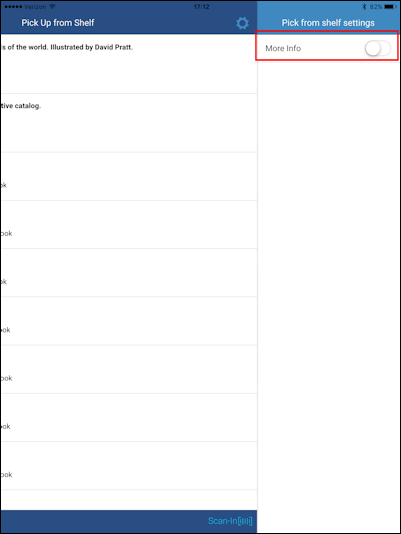 更多信息设置当您选择更多信息设置之后,会出现关于在架上取书列表里的单册的更多信息。
更多信息设置当您选择更多信息设置之后,会出现关于在架上取书列表里的单册的更多信息。 显示更多信息
显示更多信息 -
从右到左滑动单册行,会显示打印索书单和更多操作。点击更多,会出现下列选项:
- 取消请求
- 标记为丢失
- 转换为资源共享
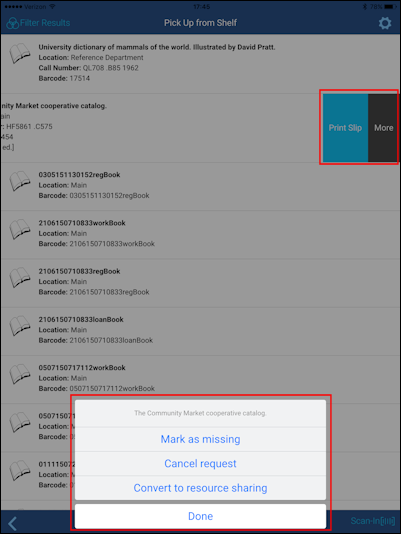 打印索书单和更多操作和Web版的Alma相似,当被请求单册可以从别处获取时,跳过位置可能会出现在选项列表里。
打印索书单和更多操作和Web版的Alma相似,当被请求单册可以从别处获取时,跳过位置可能会出现在选项列表里。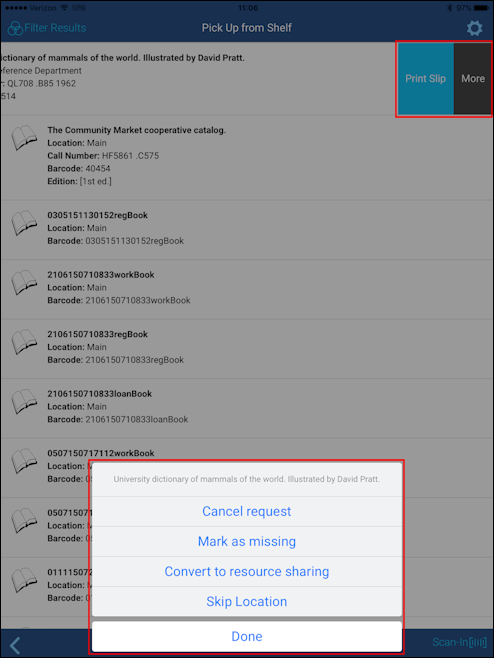 在任务列表中跳过位置当您点击跳过位置,会出现确认信息。
在任务列表中跳过位置当您点击跳过位置,会出现确认信息。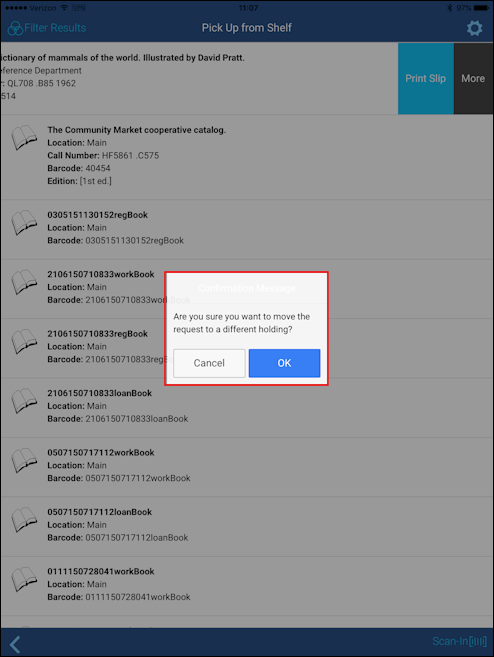 跳过位置确认信息在跳过位置的请求被成功处理之后,它就不再出现在您处理的列表中了。 和web版相似的是,该请求在当前位置失效,同时在另一处位置生效。 它会出现在另外一个位置的架上取书列表里。
跳过位置确认信息在跳过位置的请求被成功处理之后,它就不再出现在您处理的列表中了。 和web版相似的是,该请求在当前位置失效,同时在另一处位置生效。 它会出现在另外一个位置的架上取书列表里。 -
当您在架上找到列表里中的单册后,点击扫描输入来录入单册条码并且完成请求处理。
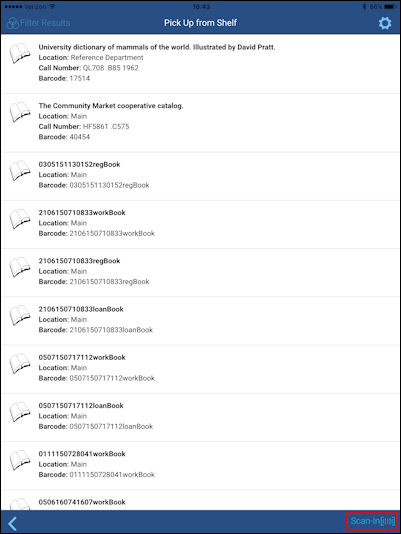 扫描输入切换按钮在架上取书页面,扫描输入是一个让您方便地在扫描输入功能和架上取书列表之间切换的切换按钮。
扫描输入切换按钮在架上取书页面,扫描输入是一个让您方便地在扫描输入功能和架上取书列表之间切换的切换按钮。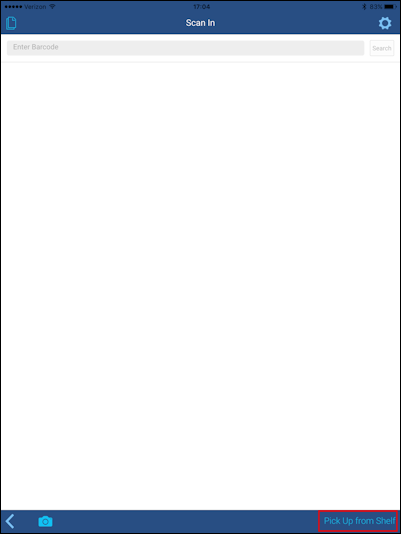 架上取书切换按钮欲知更多信息和完成架上取书的流程,见使用扫描输入。
架上取书切换按钮欲知更多信息和完成架上取书的流程,见使用扫描输入。
处理Alma Mobile设置
欲知更多有关自定义Alma Mobile设置的信息,见使用设置。

